电脑虚拟内存怎么设置
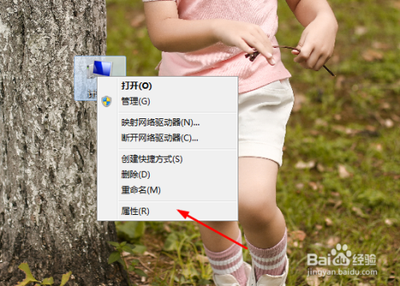
一、Windows系统下虚拟内存设置步骤
- 进入系统属性
- 右键点击“此电脑”或“我的电脑”,选择“属性”,这将打开电脑的系统信息界面。
- 打开高级系统设置
- 在系统信息界面中找到并点击“高级系统设置”选项。
- 调整性能选项
- 在“系统属性”窗口的“高级”选项卡下,点击“性能”区域中的“设置”按钮。
- 进入虚拟内存设置
- 在弹出的“性能选项”窗口中,切换到“高级”标签,然后点击“虚拟内存”下的“更改”按钮。
- 自定义虚拟内存大小
- 取消勾选“自动管理所有驱动器的分页文件大小”选项,选择想要设置虚拟内存的驱动器(如D盘等,不建议设置在C盘,因为容易产生磁盘碎片影响系统运行速度和稳定性),然后选择“自定义大小”,输入最小值和最大值。一般来说:
- 物理内存4GB以下:可以将最小值设置为物理内存的1 - 1.5倍左右,最大值设置为2 - 2.5倍左右。例如4GB物理内存,最小值可设为4GB - 6GB,最大值设为8GB - 10GB。
- 物理内存4GB - 8GB之间:可设置为物理内存的1.5 - 2倍左右。例如8GB物理内存,最小值可设为12GB,最大值设为16GB。
- 物理内存8GB以上:如果是8GB以上的物理内存,Windows系统默认的1.5倍虚拟内存设置通常足够,也可根据实际使用情况(如进行图像编辑、游戏、多任务处理等高负载任务时)适当增加。例如16GB物理内存,对于中度使用(图像编辑、中等负载游戏等)可设置为32GB虚拟内存;对于重度使用(视频编辑、大型游戏、多任务处理等)可考虑设置32GB或更多的虚拟内存。
- 取消勾选“自动管理所有驱动器的分页文件大小”选项,选择想要设置虚拟内存的驱动器(如D盘等,不建议设置在C盘,因为容易产生磁盘碎片影响系统运行速度和稳定性),然后选择“自定义大小”,输入最小值和最大值。一般来说:
- 保存设置并重启
- 输入完最小值和最大值后,点击“设置”按钮,然后点击“确定”,重启计算机使设置生效。
二、Linux系统下虚拟内存(SWAP分区)设置步骤
- 创建或扩展SWAP分区(如果没有的话)
- 可以使用“dd”命令创建一个SWAP分区,但这需要一定的Linux操作知识和谨慎操作,以免数据丢失。
- 调整虚拟内存设置(具体根据系统需求)
- 这一步骤涉及到对系统相关配置文件的修改,较为复杂,不同的Linux发行版可能操作有所不同,需要根据实际情况进行操作。一般需要对“/etc/fstab”等相关文件进行编辑操作来调整SWAP分区的大小等设置。
本篇文章所含信息均从网络公开资源搜集整理,旨在为读者提供参考。尽管我们在编辑过程中力求信息的准确性和完整性,但无法对所有内容的时效性、真实性及全面性做出绝对保证。读者在阅读和使用这些信息时,应自行评估其适用性,并承担可能由此产生的风险。本网站/作者不对因信息使用不当或误解而造成的任何损失或损害承担责任。
